

Bluetooth®オーディオシステムの使いかた
Bluetooth®オーディオモードに切り替える
Bluetooth®オーディオ機器に保存されている音楽や音声を、センターディスプレイで操作するためにBluetooth®オーディオモードに切り替えてください。使用する前にBluetooth®オーディオ機器を車載のBluetooth®ユニットに登録する必要があります。
→参照「Bluetooth®の登録」
-
-
Bluetooth®オーディオ機器の電源をONにします。
-
電源ポジションをACC、またはONにします。
-
ホーム画面から
 を選択します。
を選択します。最後に使用したオーディオソースの再生画面が表示されます。
-
アイコン左端の
 ボタンを選択すると、エンターテイメントメニューが表示されます。
ボタンを選択すると、エンターテイメントメニューが表示されます。
-

-
-
 を選択します。
を選択します。
-
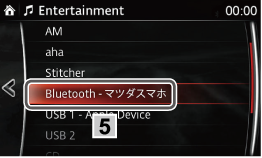
-
機器側でアプリケーション画面を表示していない場合、マツダコネクトでBluetooth®オーディオの再生ができないことがあります。
-
Aha™やStitcher™ラジオを使用後にBluetooth®オーディオを使用する場合は、先にBluetooth®オーディオ機器側のアプリケーションを終了させる必要があります。
-
Bluetooth®オーディオ機器の再生が始まらない場合は
 を選択してください。
を選択してください。 -
モードがBluetooth®オーディオモードから他のモード (ラジオモードなど) に切り替わると、Bluetooth®オーディオ機器からの再生は停止します。
再生
Bluetooth®オーディオモードに切り替えると、Bluetooth®オーディオ機器の音声を車両のスピーカーから聞くことができます。
Bluetooth®オーディオモードに切り替わると、画面の下部に次のアイコンが表示されます。お使いのBluetooth®オーディオ機器のバージョンによって、表示されるアイコンは異なります。

-
-
オーディオリモートコントロールスイッチのトークボタン
 を押します。
を押します。(音声ガイドが流れ、最後に
 と鳴った後に発話します。)
と鳴った後に発話します。) -
「Bluetooth (ブルートゥース)」と発話します。
その他の音声認識コマンドはメニュー説明の音声コマンド欄をご参照ください。
-
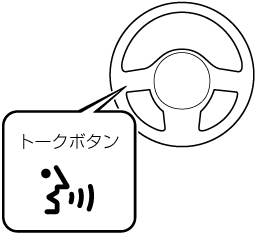
|
アイコン |
説明 |
音声コマンド*1 |
|---|---|---|
 |
エンターテイメントメニューを表示します。他のエンターテイメントソースに切り替えたいときに使います。 |
エンターテイメント |
 |
(AVRCP Ver. 1.4のみ) 一番上の階層のフォルダ/ファイルを表示します。 フォルダを選択します。フォルダ内のファイルが表示されます。 聞きたいファイルを選択します。 |
メニュー |
 |
(AVRCP Ver. 1.3以上) 再生中の曲を繰り返し再生します。 もう一度選択すると、フォルダ内の曲を繰り返し再生します。 もう一度選択すると解除されます。 ソングリピート時、フォルダリピート時にはアイコンが変化します。 |
リピート |
 |
(AVRCP Ver. 1.3以上) フォルダ内の曲をランダムな順序で再生します。 もう一度選択すると、機器内の曲をランダムな順序で再生します。 もう一度選択すると解除されます。 フォルダシャッフル時、デバイスシャッフル時にはアイコンが変化します。 |
シャッフル |
 |
前の曲の頭にもどります。 長押しすると早もどしをします。アイコン、またはコマンダーノブから手を離すと止まります。 |
前へ*2 |
 |
|
再生 |
|
|
一時停止 |
|
 |
次の曲の頭に進みます。 長押しすると早送りをします。アイコン、またはコマンダーノブから手を離すと止まります。 |
次へ*3 |
 |
音質を調節します。 →参照「マツダコネクトの設定」 |
サウンド設定 |
-
音声認識機能が使えます。
「ヘルプ」と発話すると使用可能な音声コマンドが表示されます。
-
音声認識では「早もどし」に対応していません。
-
音声認識では「早送り」に対応していません。
使用例 (機器の一番上の階層から曲を探すとき)
-
-
 を選択して、一番上の階層のフォルダ/ファイルリストを表示します。
を選択して、一番上の階層のフォルダ/ファイルリストを表示します。
-

-
-
フォルダを選ぶと、そのフォルダの中のフォルダ/ファイルリストが表示されます。プレイリストを選ぶと、その中のファイルリストが表示されます。
-
聞きたいファイルを選択します。
-
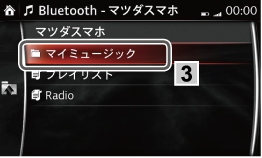
Bluetooth®オーディオ機器情報表示
Bluetooth®オーディオ機器を接続すると、次の情報が画面に表示されます。
|
AVRCP Ver. 1.3未満 |
AVRCP Ver. 1.3 |
AVRCP Ver. 1.4 以上 |
|
|---|---|---|---|
|
機器名 |
○ |
○ |
○ |
|
バッテリー残量表示 |
○ |
○ |
○ |
|
曲名 |
― |
○ |
○ |
|
アーティスト名 |
― |
○ |
○ |
|
アルバム名 |
― |
○ |
○ |
|
再生時間 |
― |
○ |
○ |
|
アルバムアート |
― |
― |
― |
○: 表示
―: 非表示





 (一時停止中に選択すると) 曲を再生します。
(一時停止中に選択すると) 曲を再生します。 (再生中に選択すると) 一時停止します。
(再生中に選択すると) 一時停止します。 を選択すると、一つ上のフォルダに移動します。
を選択すると、一つ上のフォルダに移動します。